
Nothing OS là điện thoại mà người dùng Android mong muốn từ một giao diện OEM. Với những thay đổi toàn diện, Nothing OS2.0 đã nâng cấp game với vô số tính năng mới như: Biểu tượng đơn sắc của Nothing, khóa ứng dụng tích hợp, ứng dụng nhân bản và nhiều thiết kế Glyph khác, tất cả đều nâng trải nghiệm Android gốc lên một tầm cao mới. Trong bài viết dưới đây, tekzone.vn sẽ hướng dẫn cho bạn cách tùy chỉnh màn hình khóa trên Nothing OS2.0, các tùy chọn tiện ích mà bạn nhận được, cách thêm chúng cũng như một số cài đặt khác để mang lại sự đổi mới cho Màn hình khóa của Nothing Phone.
I. Cách thêm Widget màn hình khóa trên điện thoại Nothing
Có một số Widget khác nhau mà bạn có thể thêm vào Màn hình khóa trên điện thoại Nothing bao gồm: đồng hồ, cài đặt nhanh, ứng dụng, thời tiết và thậm chí là cả ảnh ( với Nothing OS 2.0.4).
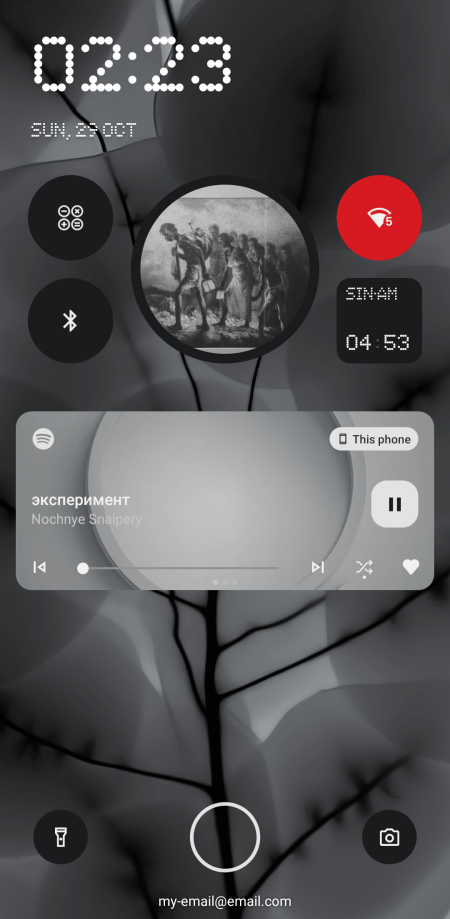
Yêu cầu
Các Widget và cài đặt Màn hình khóa sau đây khả dụng với Nothing OS 2.0 trở lên. Vì vậy, bạn hãy cập nhật Nothing Phone từ Cài đặt > Hệ thống > Cập nhật hệ thống. Phiên bản Nothing OS mới nhất là 2.0.4
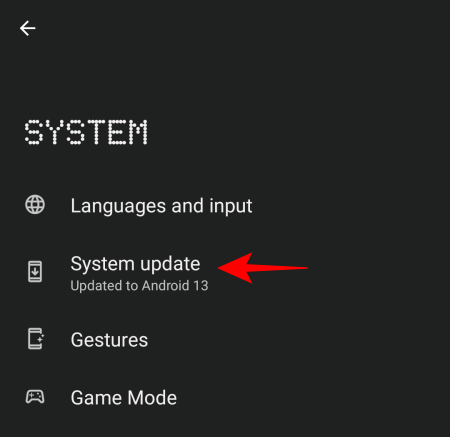
1. Đồng hồ analog, đồng hồ kỹ thuật số và đồng hồ thế giới
Mở ứng dụng Cài đặt từ ngăn kéo ứng dụng.
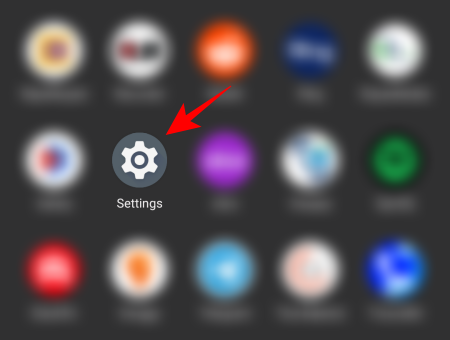
Cuộn xuống và nhấn vào Màn hình khóa .
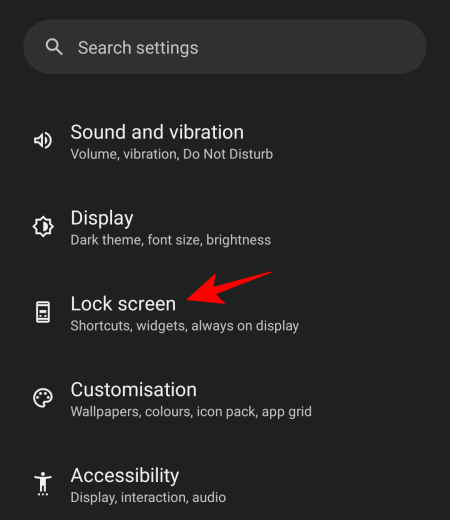
Nhấn vào thẻ tiện ích Màn hình khóa .

Ở đây, bạn sẽ tìm thấy hai hàng, mỗi hàng có bốn vòng tròn. Đây là khu vực nơi các tiện ích đã thêm sẽ xuất hiện.
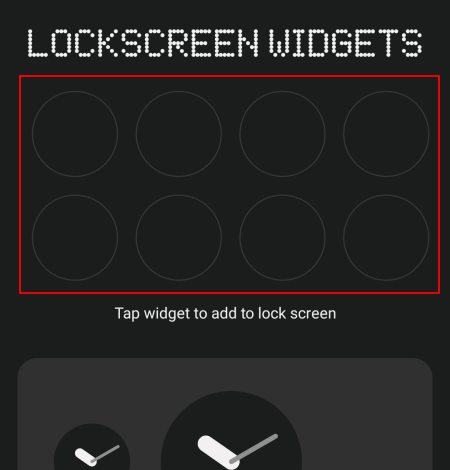
Vì diện tích có hạn và các tiện ích có nhiều hình dạng và kích thước khác nhau nên bạn sẽ chỉ có thể chọn một số tiện ích để thêm vào đây. Vì vậy hãy lựa chọn một cách khôn ngoan.
Trong các khe tiện ích trống, bạn sẽ thấy hai hình dạng tiện ích dành cho đồng hồ ‘Analog’…
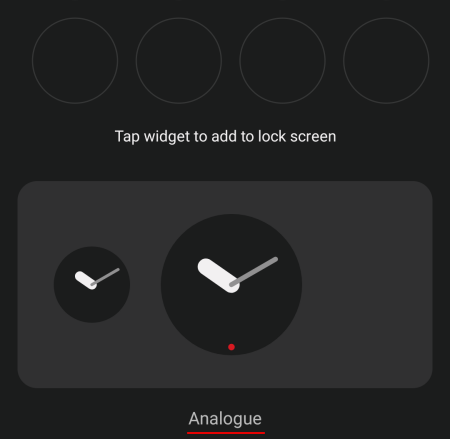
Bốn hình dạng cho đồng hồ ‘Kỹ thuật số’…
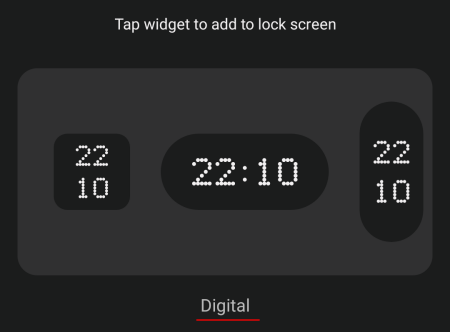
Và bốn hình dạng cho đồng hồ ‘Thế giới’.
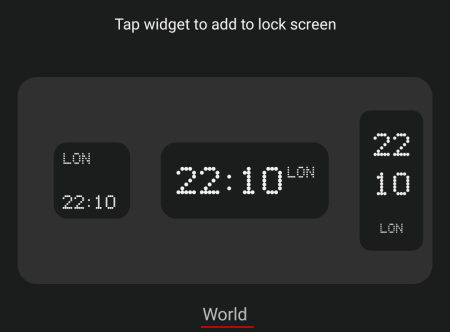
Lưu ý: Lướt nhanh qua màn hình để xem tất cả.
Chỉ cần chạm vào một tiện ích để thêm nó vào các khe tiện ích trên Màn hình khóa.
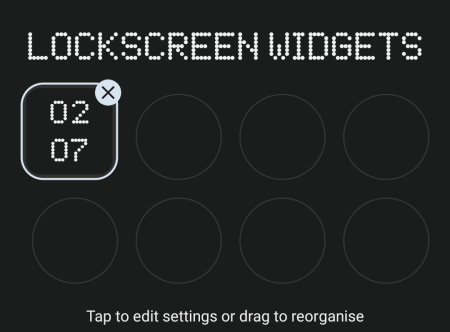
Đồng hồ analog và kỹ thuật số không yêu cầu bất cứ điều gì khác. Nhưng nếu bạn đang thêm tiện ích đồng hồ thế giới, hãy nhấn vào tiện ích đó để chọn giờ của thành phố mà bạn muốn xem.
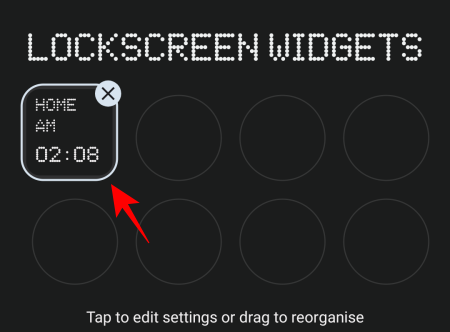
Theo mặc định, nó sẽ được đặt theo giờ Hệ thống (cục bộ) . Để chọn một thành phố khác, hãy nhấn vào Thành phố cụ thể .
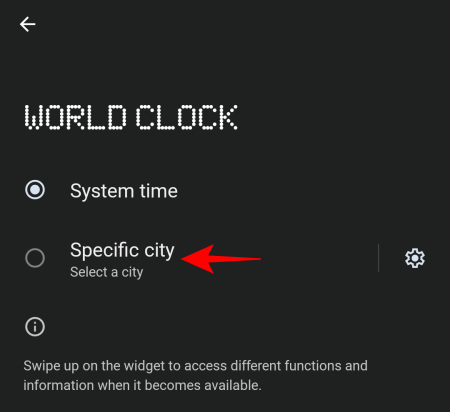
Nhập tên thành phố có đồng hồ bạn muốn xem và chọn nó.
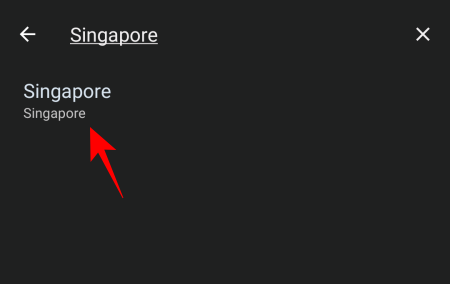
Sau đó quay lại trang tiện ích Lock Screen và bạn sẽ thấy đồng hồ hiển thị thời gian từ thành phố bạn đã chọn.
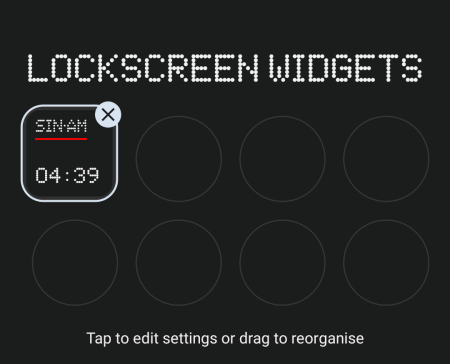
2. Ảnh trên màn hình khóa
Widget Ảnh cho Màn hình khóa là tiện ích bổ sung mới nhất và có sẳn trên phiên bản Nothing OS 2.0.4 mới nhất. Bạn nhận được hai hình dạng khác nhau cho Widget Ảnh – hình tròn và hình vuông. Nhấn một cái để thêm nó vào Màn hình khóa.
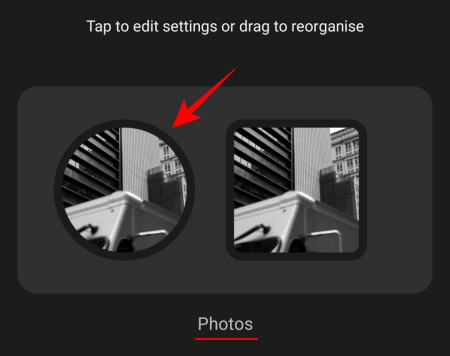
Sau đó nhấn vào tùy chọn Thêm ảnh để chọn ảnh nào xuất hiện trên Màn hình khóa.
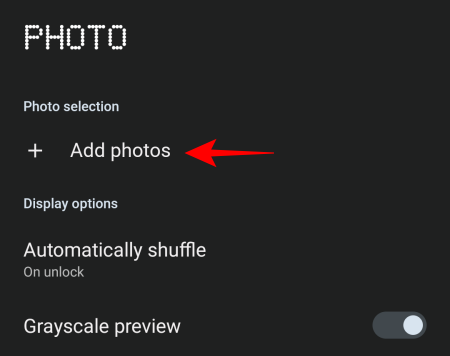
Chọn ảnh hoặc album bạn muốn hiển thị trên Màn hình khóa và nhấn vào Thêm ở góc dưới bên phải.
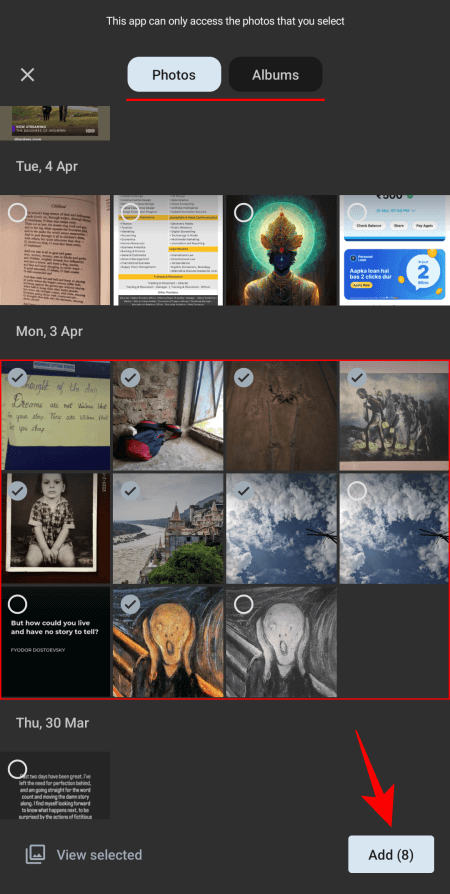
Sau đó nhấn vào tùy chọn Tự động xáo trộn để xác định thời điểm ảnh trên Màn hình khóa thay đổi.
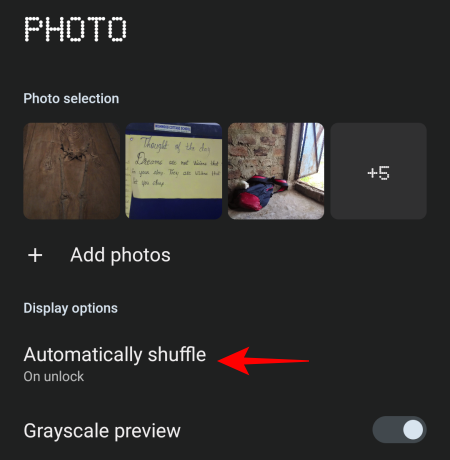
Để xáo trộn ảnh mỗi khi bạn mở khóa thiết bị, hãy chọn Khi mở khóa .
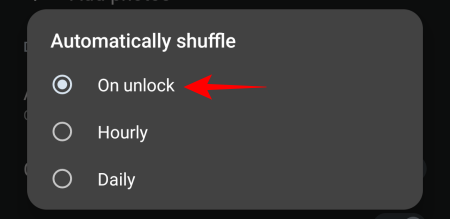
Nếu không, hãy chọn giữa Hàng giờ và Hàng ngày để đặt phát ngẫu nhiên theo thời gian.
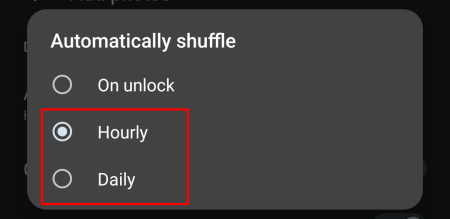
Lưu ý: Bạn cũng có thể vuốt lên hoặc xuống trên tiện ích để thay đổi ảnh.
Hai tùy chọn tiếp theo – Xem trước thang độ xám và Đóng khung – sẽ được bật theo mặc định. Bản xem trước thang độ xám sẽ biến ảnh thành màu xám (đi cùng với chủ nghĩa đơn sắc của Nothing OS), trong khi tùy chọn Đóng khung sẽ thêm khung màu đen xung quanh chúng. Hãy tắt chúng đi nếu bạn không muốn. Nếu không, hãy để chúng tiếp tục bật.
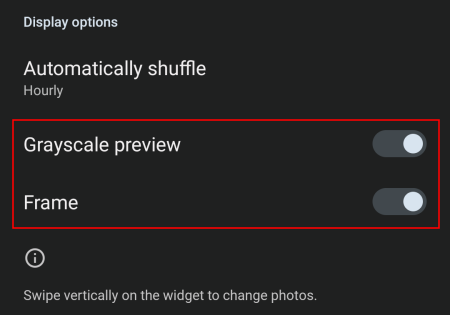
3. Cài đặt nhanh
Trong phần ‘Cài đặt nhanh’, bạn có ba hình dạng khác nhau. Nhấn vào một cái để sử dụng nó.

Tại đây, bạn có 28 tùy chọn cài đặt nhanh và 8 ứng dụng để lựa chọn. Chọn tiện ích mà bạn muốn thêm.
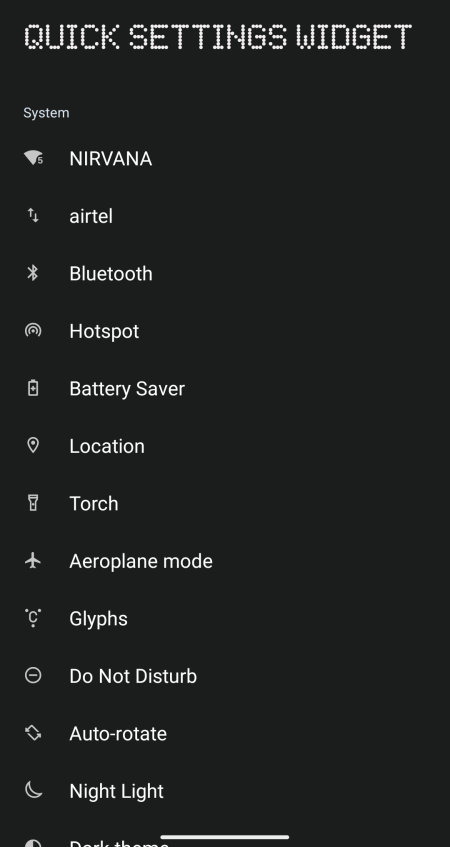
Tuy nhiên, bạn không thể thêm bất kỳ ứng dụng nào của Google hoặc bên thứ ba làm Widget trên Màn hình khóa.
4. Thời tiết
Phần ‘Thời tiết’ cũng có ba hình dạng khác nhau, tất cả đều chiếm bốn vị trí. Nhấn vào một cái để thêm nó vào Màn hình khóa.
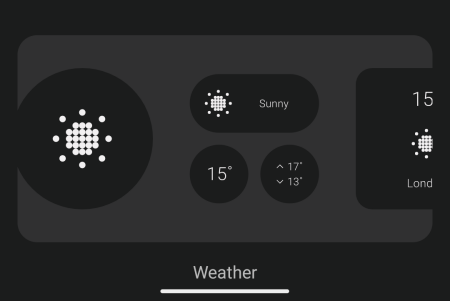
Lưu ý: Bạn sẽ cần bật vị trí của mình để nó hoạt động.
Sau khi bạn đã thêm các tiện ích, hãy kéo chúng xung quanh để thay đổi vị trí của chúng và đưa chúng vào cấu hình phù hợp với sở thích .
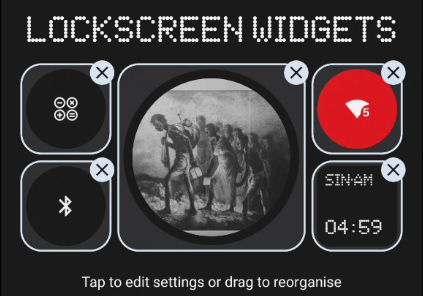
II. Cách thêm phím tắt Lock Screen trên điện thoại Nothing
Ngoài các Widger, còn có hai phím tắt khác mà bạn có thể thêm vào Màn hình khóa – một ở góc dưới dùng bên trái và một góc dưới cùng bên phải. Nhấn vào thẻ phím tắt Màn hình khóa để tùy chỉnh chúng.
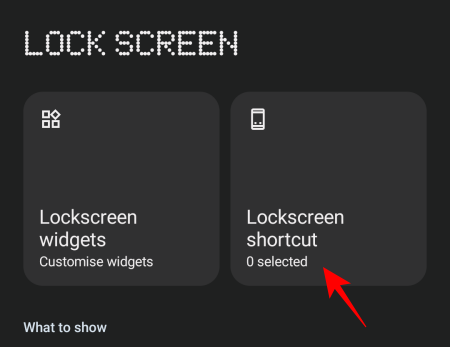
Nhấn vào thẻ Dưới cùng bên trái .
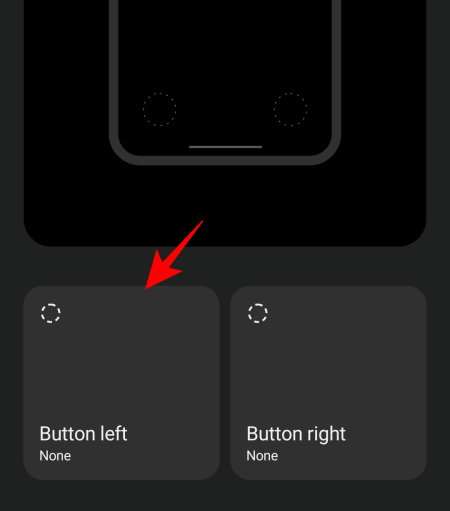
Và chọn từ các phím tắt có sẵn.
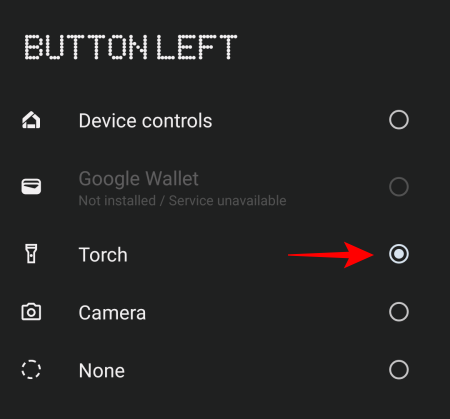
Sau đó quay lại và nhấn vào thẻ Dưới cùng bên phải .
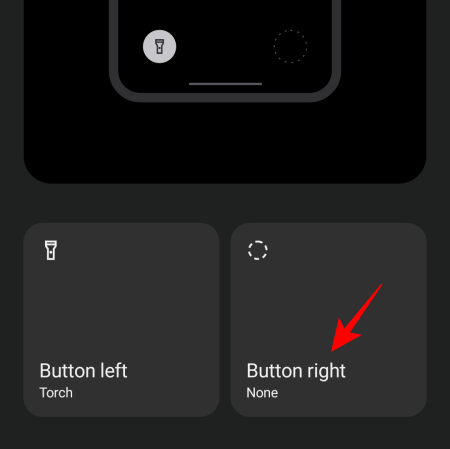
Và chọn từ các phím tắt có sẵn.
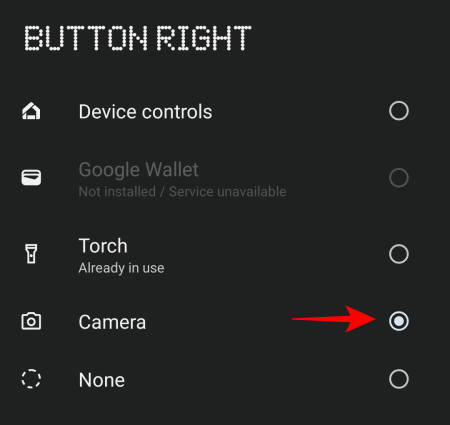
III. Các cài đặt màn hình khóa trên điện thoại Nothing
Ngoài các tiện ích và phím tắt, còn có một số cài đặt khắc mà bạn có thể muốn thiết lập chúng như sau:
1. Quyền riêng tư, Xem nhanh, Thêm chữ/số riêng
Trong phần ‘Nội dung hiển thị’, bạn có một số tùy chọn để xác định nội dung bạn nhìn thấy trên Màn hình khóa.
Nhấn vào Quyền riêng tư .
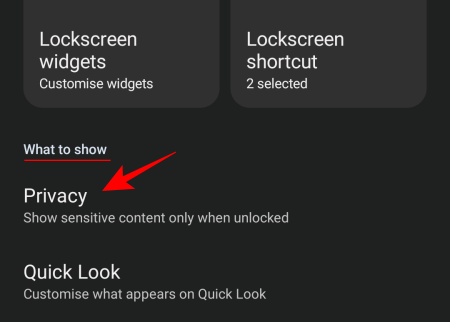
Sau đó chọn xem bạn muốn xem nội dung thông báo trên Màn hình khóa hay ẩn nó.
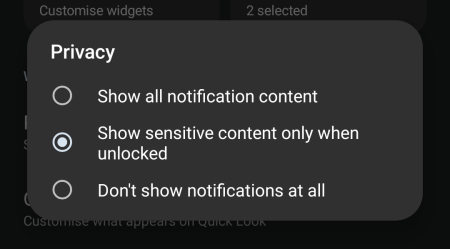
Nhấn vào Xem nhanh .
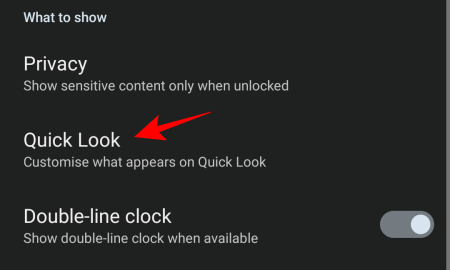
Tại đây, bạn sẽ tìm thấy các nút chuyển đổi dành cho Thời tiết và Lịch trình.
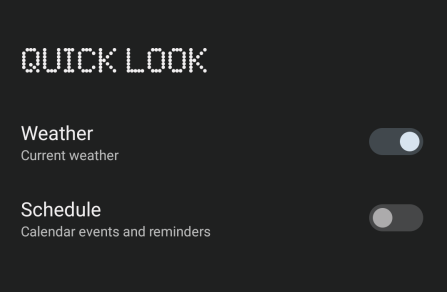
Nếu bạn muốn xem thông tin cập nhật về thời tiết trên Màn hình khoa, thì bạn nên bật chế độ xem nhanh Thời tiết tại đây thay vì có một Widget thời tiết riêng biệt. Điều này sẽ đảm bảo rằng bạn còn một vài chổ trống cho các ứng dụng khác.
Bạn cũng có thể thêm thông tin văn bản như: tên, thông tin liên hệ hoặc một câu trích dẫn tạo động lực trên Màn hình khóa. Để làm như vậy, hãy nhấn vào Thêm văn bản trên Màn hình khóa
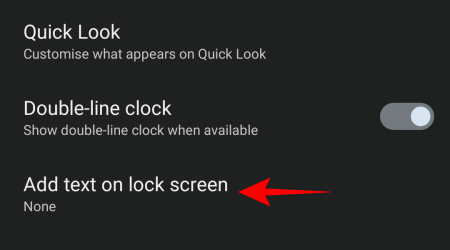
Nhập văn bản và nhấp vào Lưu .
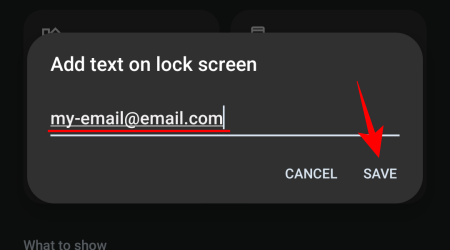
Bạn nên thêm thông tin liên hệ của mình trên Màn hình khóa để trong trường hợp thiết bị bị mất, bất kỳ ai tìm thấy thiết bị đều có thể liên lạc với bạn một cách dễ dàng.
Lưu ý: Tùy chọn Đồng hồ hai dòng sẽ không còn phù hợp khi bạn có các tiện ích trên màn hình vì sẽ không còn chỗ cho đồng hồ hai dòng xuất hiện. Vì vậy, việc bạn bật hay không không quan trọng.
2. Cử chỉ bật màn hình khóa
Phần “Khi nào hiển thị” giúp bạn tùy chỉnh chính xác thời điểm nhìn thấy Màn hình khóa
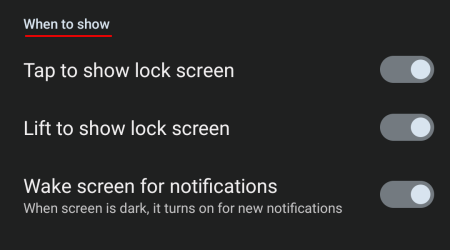
Cách tốt nhất là bạn nên bật cả ba tùy chọn ở đây để đảm bảo dễ dàng truy cập và sử dụng các Widget từ Màn hình khóa.
3. Always on Display (AOD)
Nếu bạn muốn xem thông tin cơ bản của Màn hình khóa khi điện thoại bị khóa bao gồm: tất cả các Widget, hãy bật nút chuyển đổi tại đây.
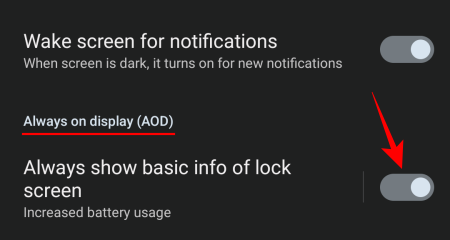
IV. Câu hỏi thường gặp
Hãy cùng điểm qua một số câu hỏi thường gặp về tùy chỉnh Màn hình khóa trên Nothing Phone.
1. Làm sao để cài đặt Tiện ích trên màn hình khóa?
Mở ứng dụng Cài đặt > Màn hình khóa > Tiện ích màn hình khóa và nhấn vào các Widget mà bạn muốn thêm vào Màn hình khóa.
2. Phiên bản Nothing OS nào có tiện ích Lock Screen Photos ?
Widget Ảnh trên Nothing Phone khả dụng với Nothing OS 2.0.4.
3. Nothings OS2.0 là phiên bản Android mấy ?
Kể từ ngày 29 tháng 10 năm 2023, Nothing OS 2.0 dựa trên Android 13.
Tùy chỉnh Widget Màn hình khóa là một trong những thay đổi lớn nhất mà Nothing OS 2.0 ( và 2.0.4) mang lại cho điện thoại Nothing. Với sự hỗ trợ cho các tiện ích Màn hình khóa, thì giờ đây bạn có thể dễ dàng truy cập các cài đặt và phím tắt được sử dụng nhiều nhất hoặc xem những kỹ niệm đáng nhớ nhất mà không cần phải đánh thức thiết bị của mình.




